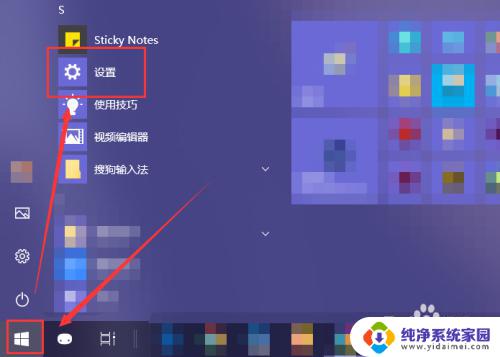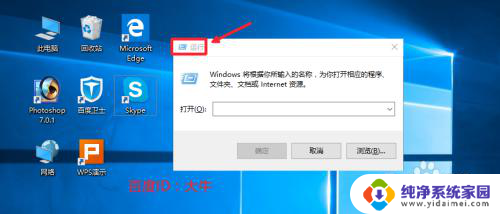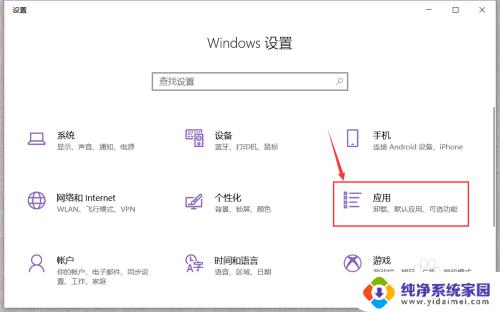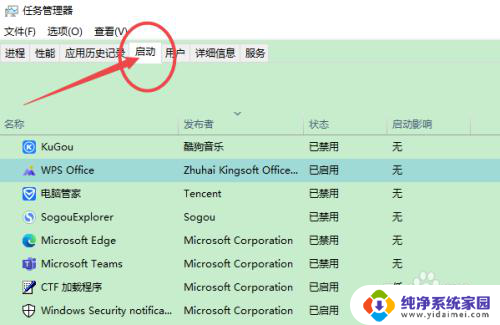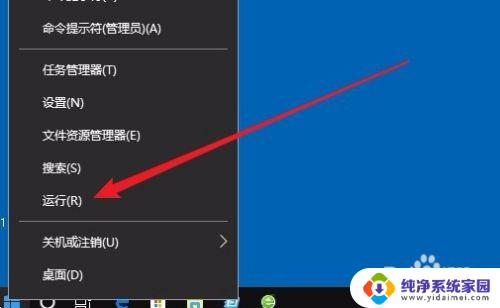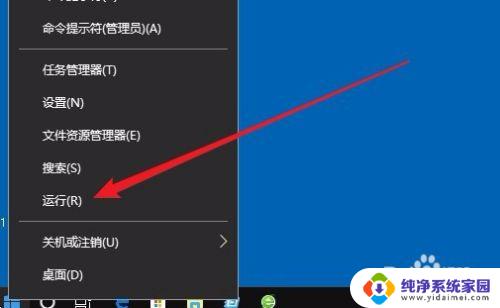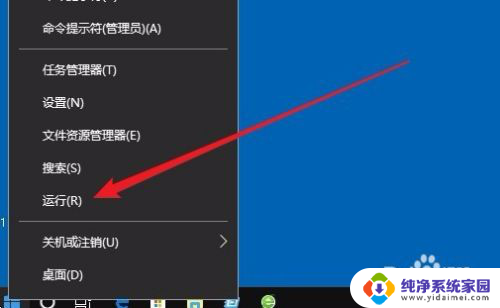关闭软件开机自启 Win10如何取消软件开机自动启动
更新时间:2024-03-14 10:39:17作者:xiaoliu
在使用Win10系统的过程中,有些软件在开机时会自动启动,给用户带来了不便,如果你不希望某些软件在开机时自动启动,可以通过简单的操作来取消这一设置。在Win10系统中关闭软件开机自启,可以让电脑开机速度更快,同时也可以减少系统资源的占用。接下来我们就来看看如何取消软件开机自动启动。
方法如下:
1.右键点击桌面任务栏,在弹出页面中选择任务管理器
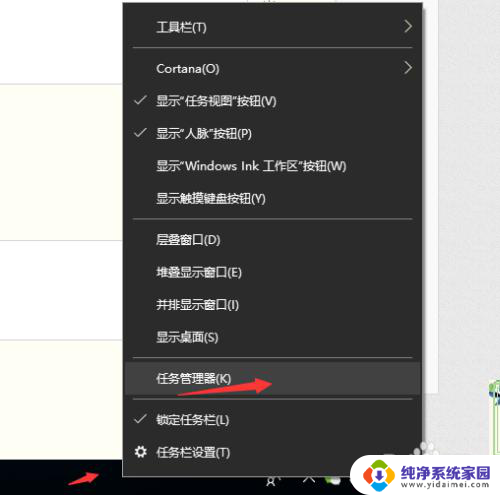
2.点击详细信息
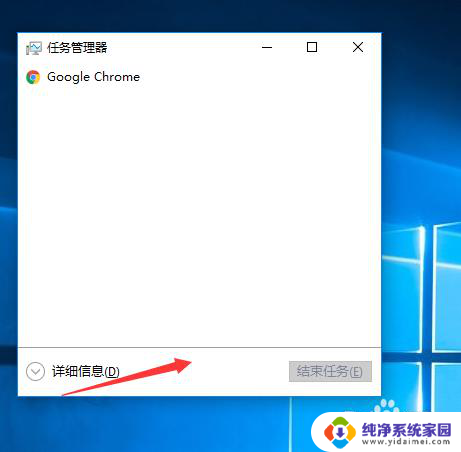
3.点击启动选项,在选项中可以看到开机自动启动的软件
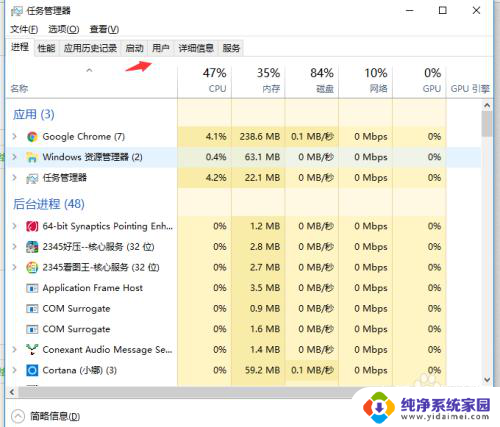
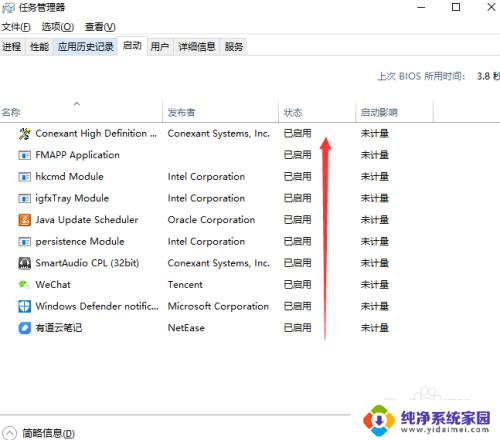
4.选择想要关闭自动启动的软件,然后点击右下角禁用按钮。
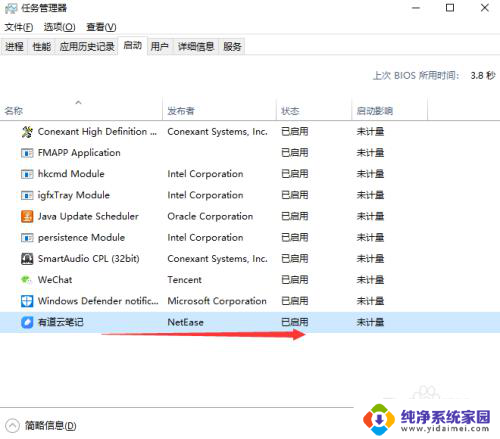
5.修改完成后可以看到软件开机自动启动状态已经更改为禁用了。这样在重启的时候被禁用的软件就不会再开机启动了。
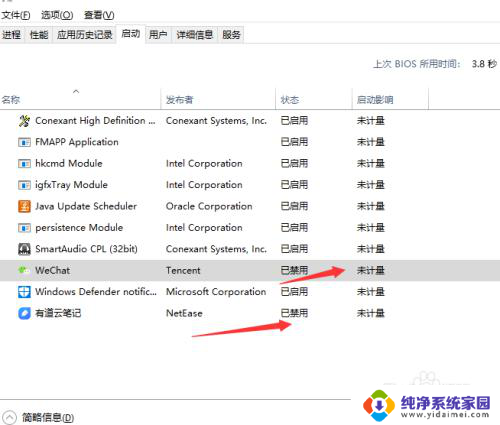
以上就是有关关闭软件开机自启的全部内容,如果您遇到类似情况,可以按照以上方法解决。